Allgemein #
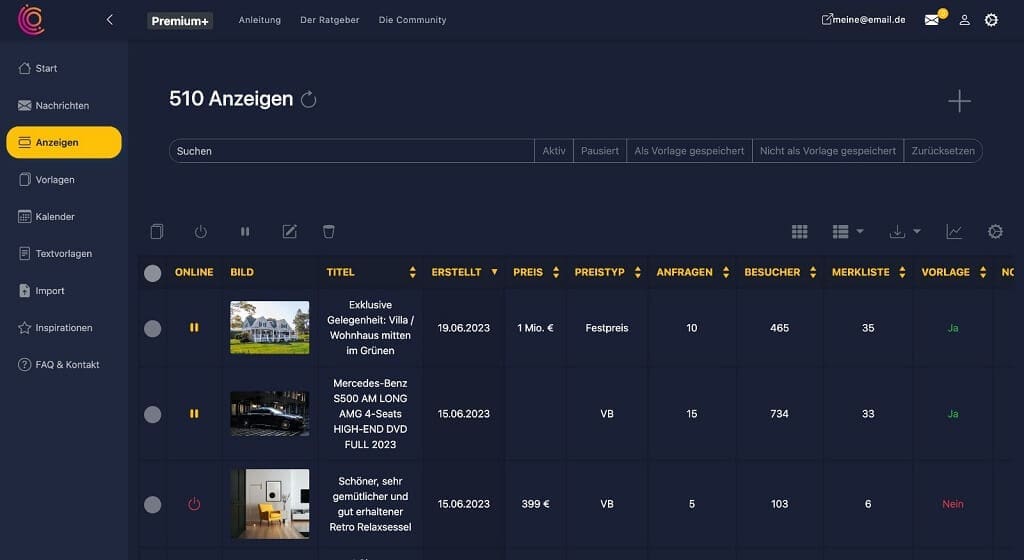
Mehrere Anzeigen können im Stapel “bearbeitet” werden (Aktivieren, Deaktivieren, Löschen oder als Vorlage speichern). Eine Anzeige kann mit einem Klick bearbeitet, pausiert oder aktiviert, gelöscht oder direkt als Vorlage gespeichert werden. Zudem ist zu jeder Anzeige ersichtlich, wie viele Besucher diese in den vergangenen Tagen hatte und wieviele sich diese auf die Merkliste gesetzt haben.
Zwischenspeicher #
Anzeigen werden zwischengespeichert um ein schnelleres Laden zu ermöglichen. Anzeigen werden automatisch neu nachgeladen, wenn z.B. Änderungen wie Pausieren, Aktivieren, Löschen vorgenommen werden.
Ein manuelles Nachladen kann über den Laden-Button vorgenommen werden.
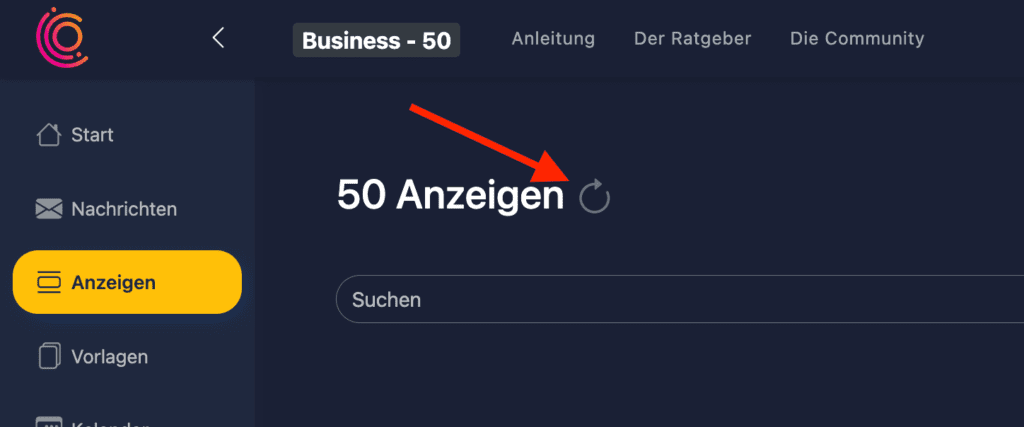
Anzeige als Vorlage speichern #
Anzeigen können über verschiedene Wege als Vorlage gespeichert werden. Wenn du eine Lizenz hast, dann kannst du auch mehrere Anzeigen gleichzeitig als Vorlagen speichern lassen z.B. wenn du alle deine Anzeigen einmal sichern möchtest.
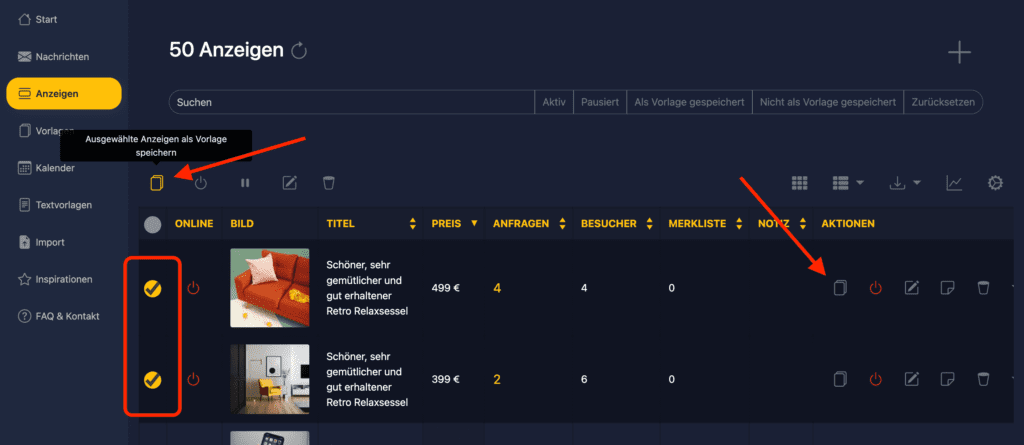
Mehrere Anzeigen gleichzeitig bearbeiten #
Über die Mehrfachbearbeitung ist es möglich, für mehrere Anzeigen gleichzeitig Preis, Beschreibung, Bilder, Kontaktname usw. zu ändern.
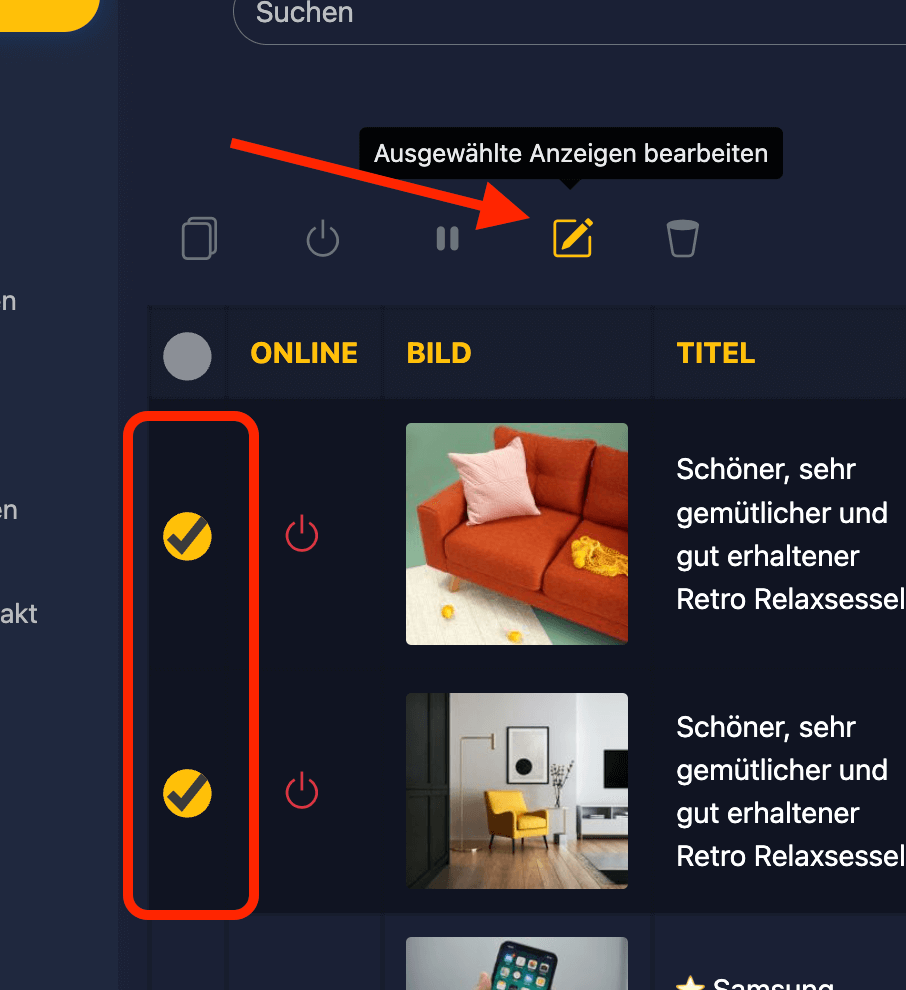
Anschließend öffnet sich eine Bearbeitungsmaske:
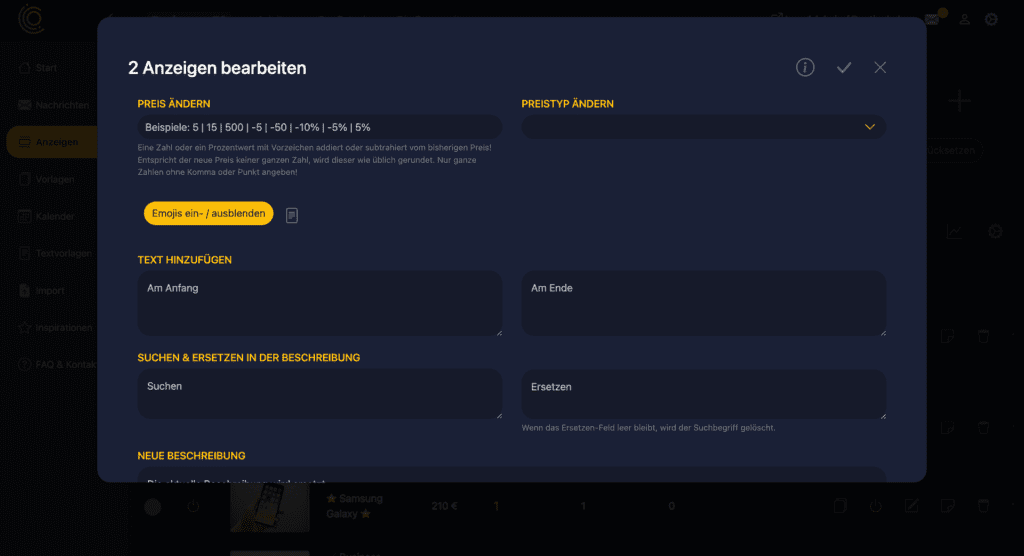
Hinweise:
- Es kann immer nur ein Preis eingegeben werden z.B. “-5%” oder “10” oder “-5”
- Bitte Hinweise in der Bearbeitungsmaske beachten!
Anzeigen als Export herunterladen #
Anzeigen können als Export heruntergeladen werden. Dabei steht das CSV- & Excel-Format zur Verfügung. Wenn PLZ, Beschreibung oder Telefonnummer mit integriert werden sollen, dann bitte wie in PLZ, Beschreibung & Telefonnummer anzeigen lassen, vorgehen.
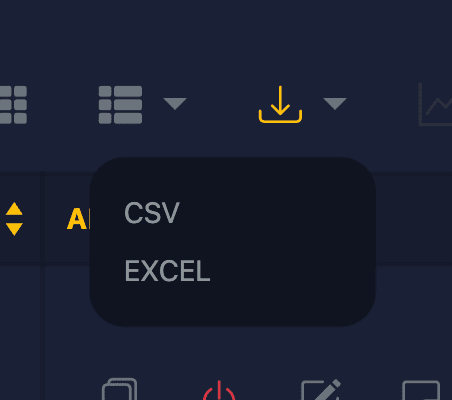
Schnellbearbeitung #
Mit der Schnellbearbeitung kann eine Anzeige in kürzerer Zeit angepasst werden. Die Schnellbearbeitung befindet sich in der Anzeigenverwaltung und wird über den Pfeil neben dem Bearbeiten-Button geöffnet.
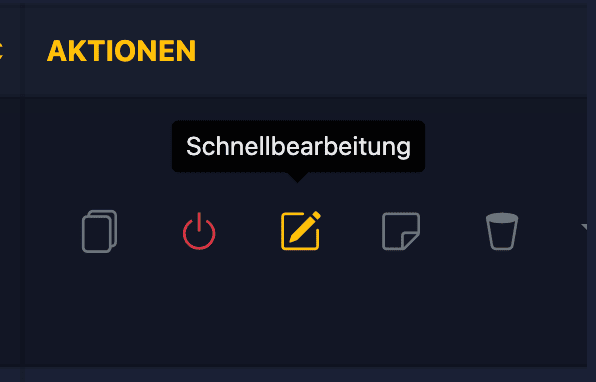
Aktuell werden nur die Felder unterstützt, die im geöffneten Bearbeitungs-Fenster angezeigt werden. Weitere Felder folgen.
Um das Galeriebild festzulegen, muss einfach das entsprechende Bild an die erste Stelle gezogen werden. Die Reihenfolge der Bilder kann so auch verändert werden.
PLZ, Beschreibung & Telefonnummer anzeigen lassen #
Die PLZ, Beschreibung und Telefonnummer können nicht ganz einfach von Kleinanzeigen ausgelesen werden. Diese Werte müssen separat aus jeder einzelnen Anzeige ausgelesen werden, um diese dann anzeigen zu können. Um diese Werte anzeigen zu lassen, bitte wie folgt vorgehen:
- Einstellungen der Anzeigen öffnen
- “PLZ / Beschreibung / Telefonnummer zusätzlich anzeigen” aktivieren
- Nun noch die gewünschten Spalten anzeigen lassen
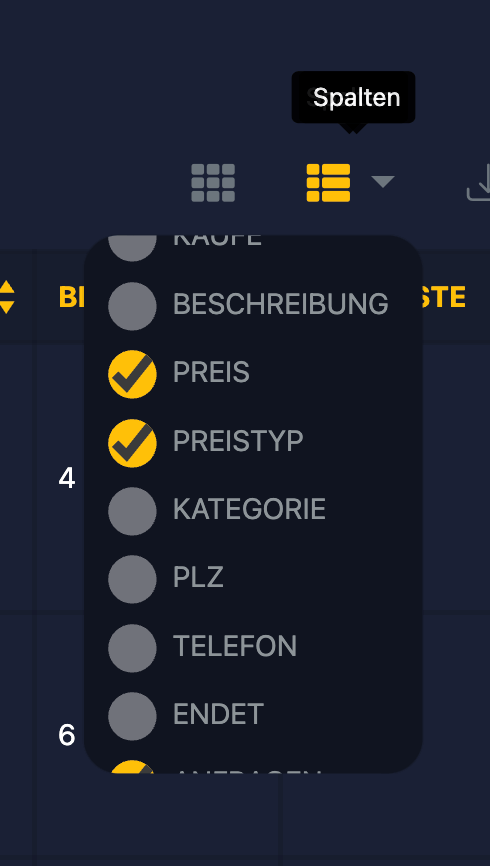
- Anschließend die Anzeigen neu laden. Dieser Vorgang kann nun sehr lange dauern, da von allen einzelnen Anzeigen die entsprechenden Werte ausgelesen werden. Es macht Sinn, diese Funktion nur zu aktivieren, wenn ein Export vollzogen werden soll.